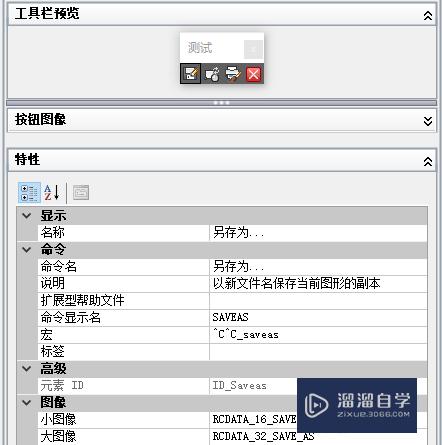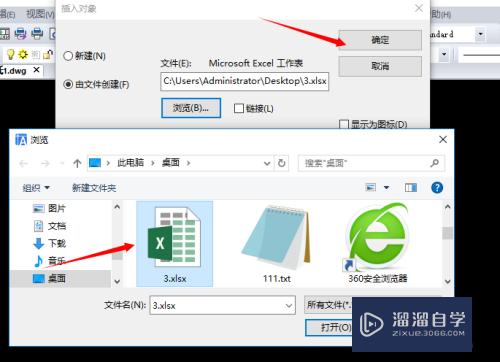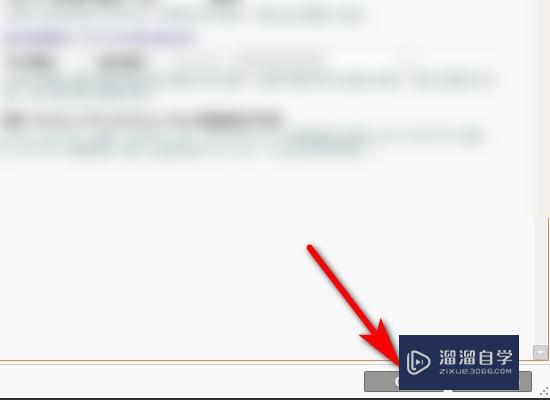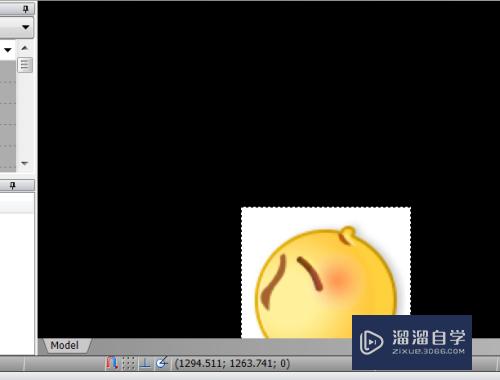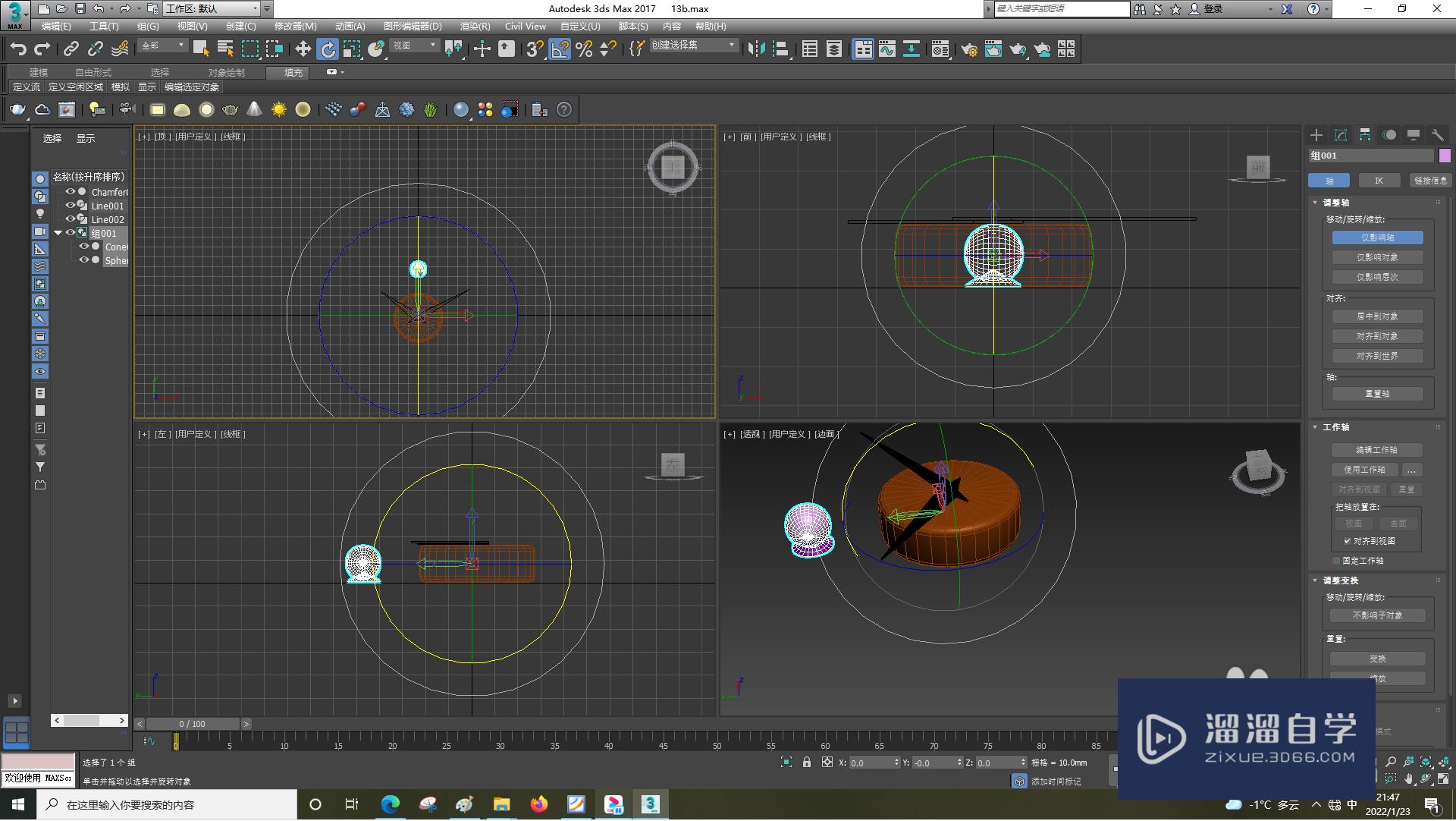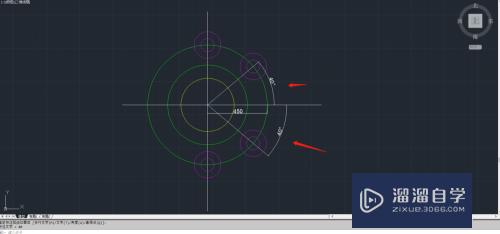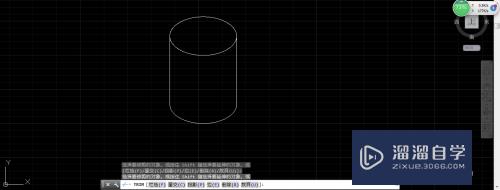CAD如何设置3D绘图环境(cad如何设置3d绘图环境颜色)优质
我们都知道CAD可以进行三维实体模型创作。但是CAD绘制3D模型需要先对绘图环境进行设置。那么CAD如何设置3D绘图环境?小渲这就来告诉大家。
想要玩转“CAD”。快点击此入口观看免费教程→→
工具/软件
硬件型号:联想ThinkPad P14s
系统版本:Windows7
所需软件:CAD2020
方法/步骤
第1步
新建一个autocad文档。在下方的控制面板中点击设置。选择三维建模。或者在标题栏的快速选择区域选择工作区域。单击工作区域中的三维建模。如图所示。这时。我们就可以看到功能面板显示绘制3D图形的功能按钮。
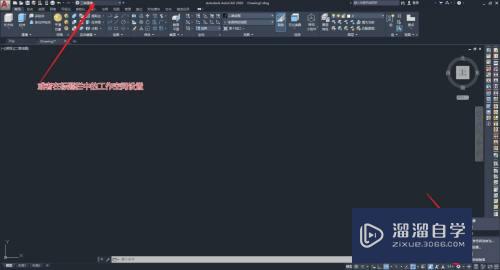
第2步
设置动态输入:根据个人习惯。设置命令的动态输入。如下图所示。
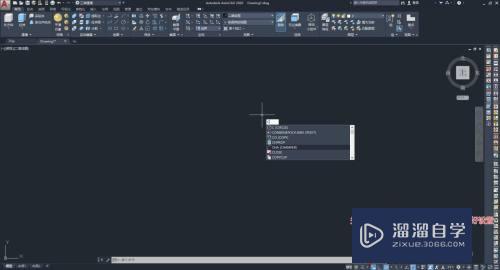
第3步
设置极轴:设置极轴为90°。如下图在下方的工具面板中进行设置。
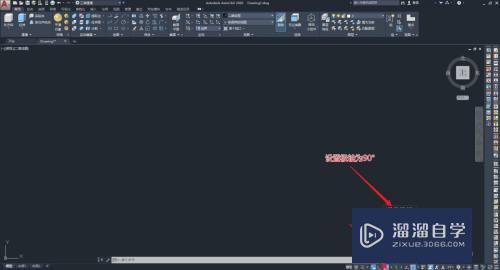
第4步
设置对象捕捉:如下图所示。启动对象捕捉。根据自己的习惯进行捕捉的对象。

第5步
设置拾取框的大小:输入命令op。按回车。即可进入面板进行设置。详细的设置步骤和设置内容见【cad-066】的设置。
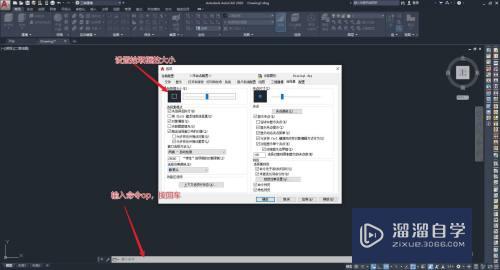
第6步
到此。我们的3D绘制环境的主要几个环境参数就设置好了。
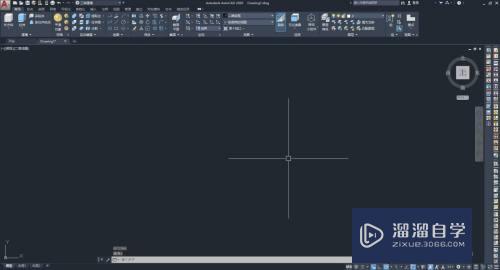
以上关于“CAD如何设置3D绘图环境(cad如何设置3d绘图环境颜色)”的内容小渲今天就介绍到这里。希望这篇文章能够帮助到小伙伴们解决问题。如果觉得教程不详细的话。可以在本站搜索相关的教程学习哦!
更多精选教程文章推荐
以上是由资深渲染大师 小渲 整理编辑的,如果觉得对你有帮助,可以收藏或分享给身边的人
本文标题:CAD如何设置3D绘图环境(cad如何设置3d绘图环境颜色)
本文地址:http://www.hszkedu.com/67773.html ,转载请注明来源:云渲染教程网
友情提示:本站内容均为网友发布,并不代表本站立场,如果本站的信息无意侵犯了您的版权,请联系我们及时处理,分享目的仅供大家学习与参考,不代表云渲染农场的立场!
本文地址:http://www.hszkedu.com/67773.html ,转载请注明来源:云渲染教程网
友情提示:本站内容均为网友发布,并不代表本站立场,如果本站的信息无意侵犯了您的版权,请联系我们及时处理,分享目的仅供大家学习与参考,不代表云渲染农场的立场!